아이폰에는 기본적으로 사파리 브라우저가 설치되어있지만, 윈도우 컴퓨터를 사용하시는 분들은 크롬에 조금 더 익숙하다 보니 휴대폰에서도 크롬을 이용하시는 분들이 꽤 있습니다. 아이폰에서 크롬 브라우저를 사용하는 경우 사이트 즐겨찾기 아이콘을 추가하는 방법을 알려드리겠습니다.
아이폰 크롬 즐겨찾기 링크 추가 (단축어 앱 활용)
아이폰에 기본적으로 설치되어있는 '단축어' 앱을 실행합니다. 혹시 자주 사용하지 않아서 지워버린 경우에는 앱스토어에서 검색하면 다시 설치할 수 있습니다. 단축어 앱이 실행되면 우측 상단의 '+' 아이콘을 눌러 단축어를 추가해야 합니다.
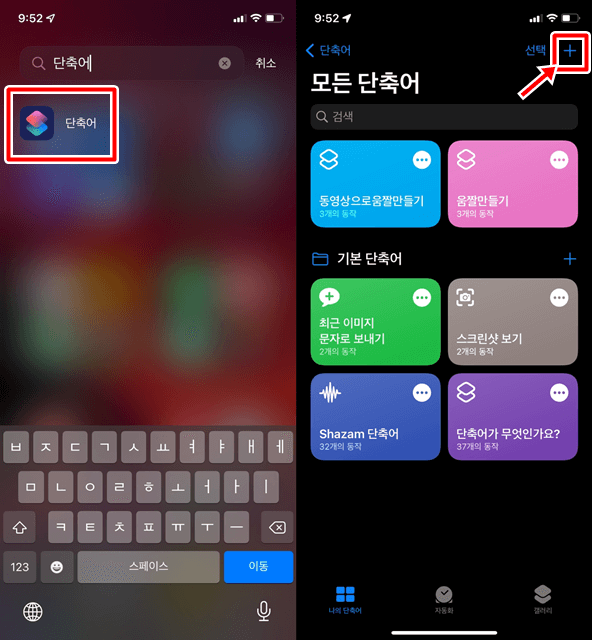
'동작 추가' 버튼을 눌러서 'Chrome에서 URL 열기'를 선택합니다.

URL 열기라고 표시되어있는 부분에 즐겨찾기에 추가할 'URL'주소를 입력합니다. 저는 예시로 네이버 주소를 입력해보았습니다. URL 입력이 끝났다면 우측 하단의 '완료' 버튼을 클릭하면 됩니다.
(즐겨찾기 링크를 여러 개 만드시려면 상단의 이름 설정으로, 단축어 이름도 별도로 지정해주시는 것이 좋습니다.)

크롬 사이트 바로가기 아이콘 만들기
위에서 만들어 놓은 단축어를 실행하면, 크롬 앱이 열리면서 설정해놓은 사이트로 바로 접속이 됩니다. 하지만 매번 단축어 앱을 실행해서 사이트에 들어가는 것은 번거롭습니다. 바로가기 아이콘을 홈 화면에 만들 수 있습니다.
아래의 이미지에 보이는 것처럼 각 단축어 메뉴의 오른쪽 상단의 '점 세 개 버튼'을 클릭합니다. 그 후 '홈 화면에 추가'라는 메뉴를 선택합니다.

홈 화면에 추가될 바로가기 링크의 아이콘과 이름을 설정할 수 있습니다. 아이콘 이미지를 누르면 사진 찍기, 사진 선택을 통해 원하는 이미지로 변경 가능합니다. 설정이 완료되었다면 우측 상단의 '추가' 버튼을 누르면 바탕화면에 정상적으로 바로가기 링크 아이콘이 생겨납니다.


※ 연관 있는 다른 게시글
아이폰 기본 웹브라우저 설정 방법 (크롬으로 변경하기)
인터넷 익스플로러 엣지 자동 전환 해제 하기 (edge 자동 열림 해제) / 기본 브라우저 설정하는 방법
'각종 생활 정보' 카테고리의 다른 글
| 갤럭시 앱 잠금 방법 (화면 고정 하기) (0) | 2022.05.28 |
|---|---|
| 갤럭시 백그라운드 데이터 제한 설정 방법 (0) | 2022.05.28 |
| 아이폰 홈화면 웹사이트 바로가기 아이콘 추가하는 방법 (0) | 2022.05.26 |
| 갤럭시 절전모드 설정 방법 (배터리 절약하기) (0) | 2022.05.26 |
| 카카오톡 메시지 예약 전송하는 방법 (0) | 2022.05.25 |





댓글